Photoshop图层蒙版的使用。
1、把小狗放到木桶里。
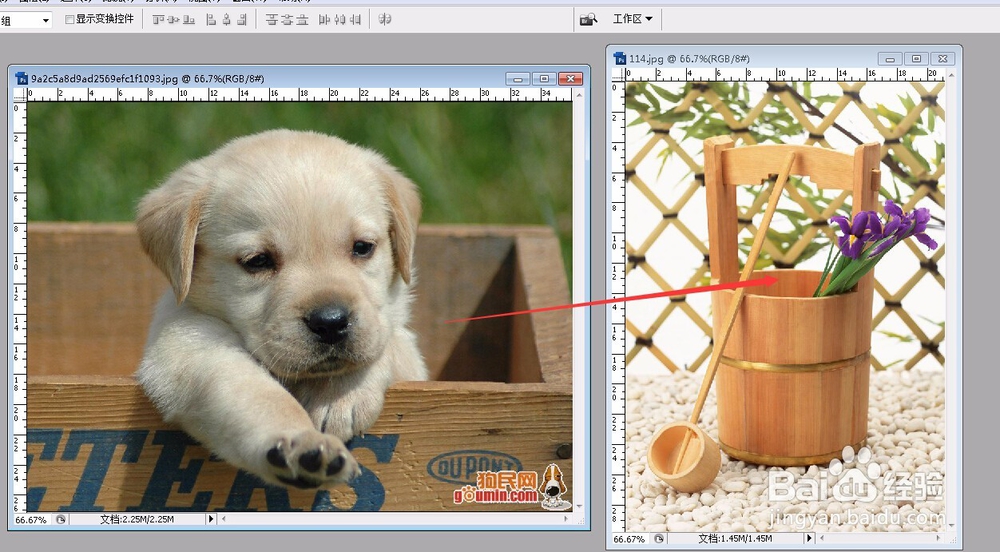
2、使用移动工具,把小狗的图片移动到木桶中。
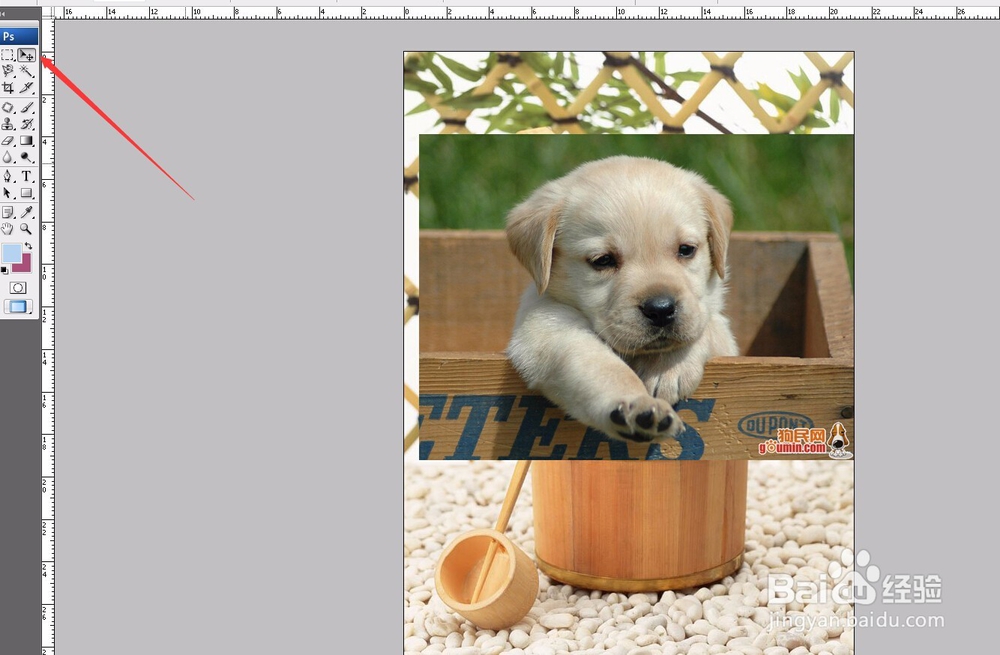
3、在图层中,在小狗图片中添加图层蒙版。
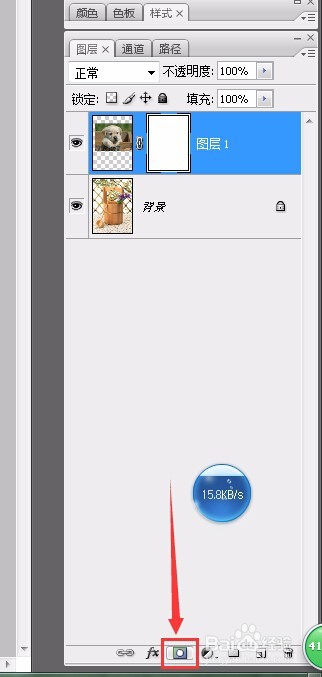
4、把前景色变为黑色,使用画笔工具在小狗图片周围进行绘制,擦出背景,黑颜色在图层蒙版中表示透明
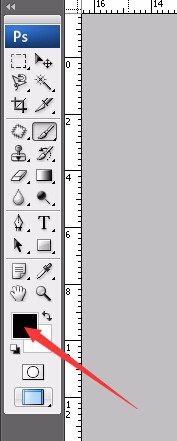
5、成图
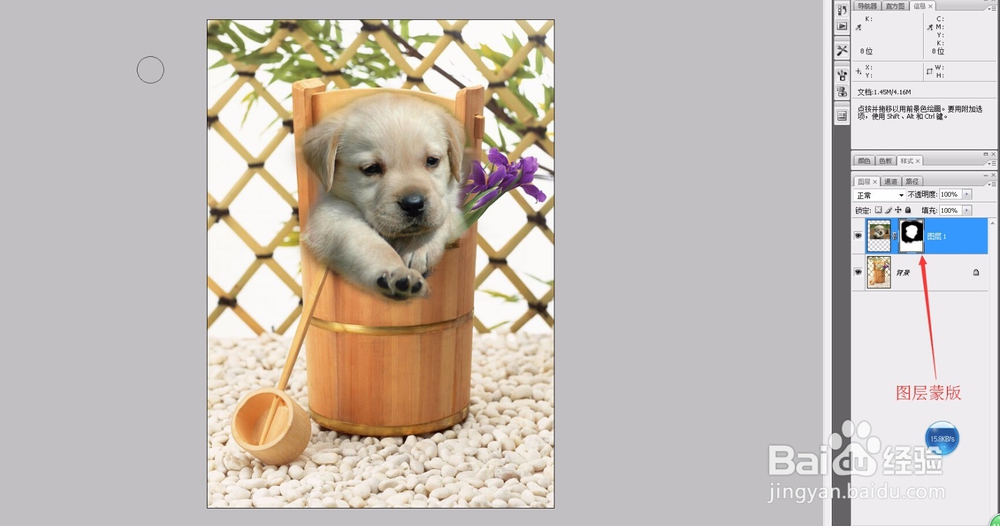
6、让小狗在花的、木头大勺子的后面,用图层蒙版进行抠图,下图是建立勺子的选区。

7、Alt+Delete填充前景色,前景色为白色


8、使用画笔工具,在蒙板中,用黑色笔擦出小狗一部分,露出花来。

9、使用套索工具沿着花的外轮廓做出选取。
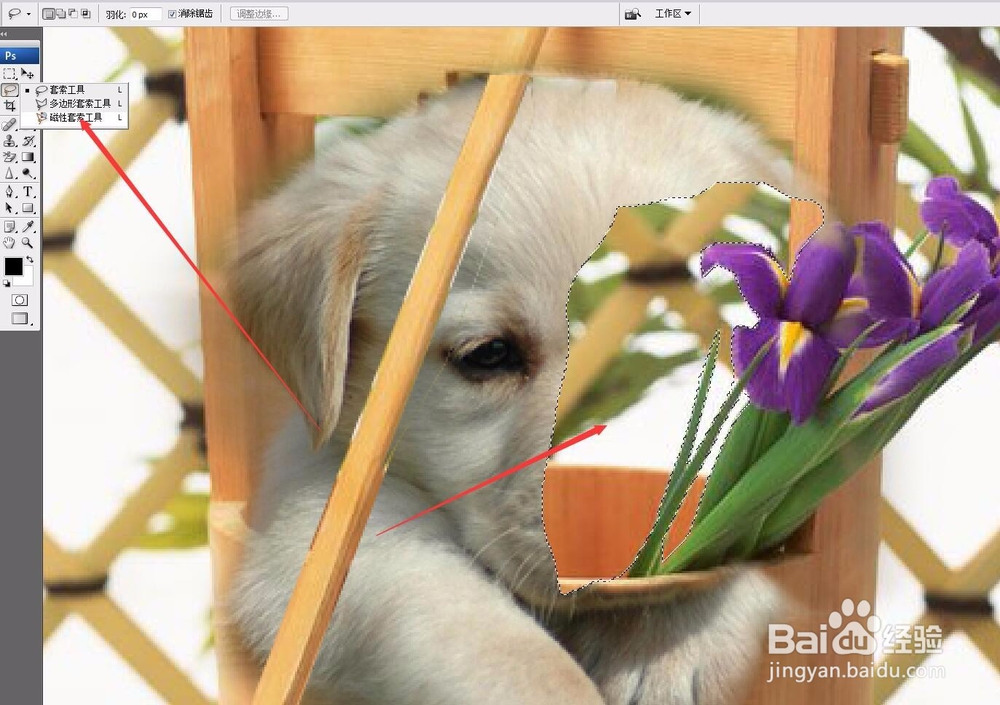
10、填充背景色为白色Ctrl+Delete

11、在蒙板中用黑色笔刷擦出多余的其他部分。
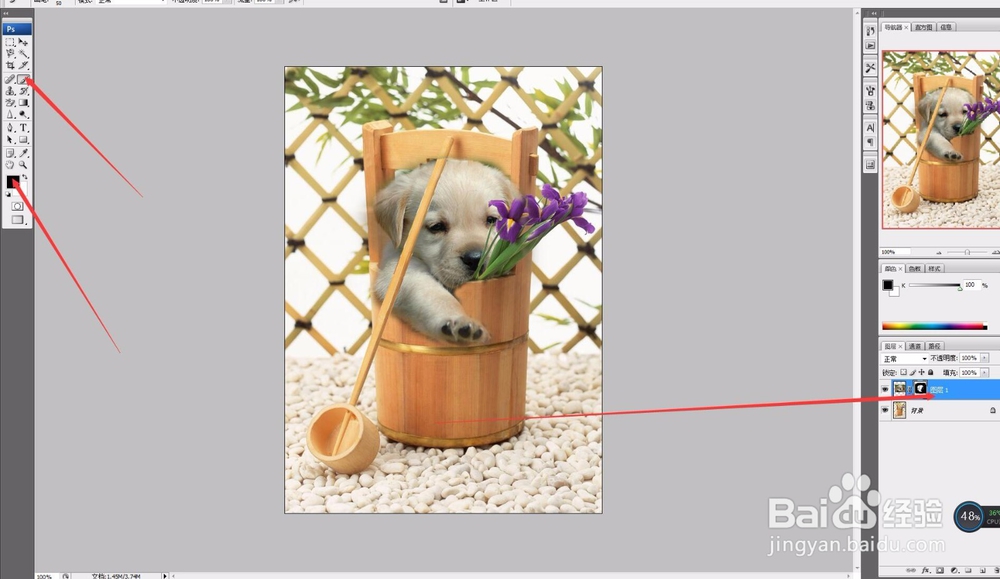
12、完成图

声明:本网站引用、摘录或转载内容仅供网站访问者交流或参考,不代表本站立场,如存在版权或非法内容,请联系站长删除,联系邮箱:site.kefu@qq.com。
阅读量:142
阅读量:49
阅读量:123
阅读量:103
阅读量:51